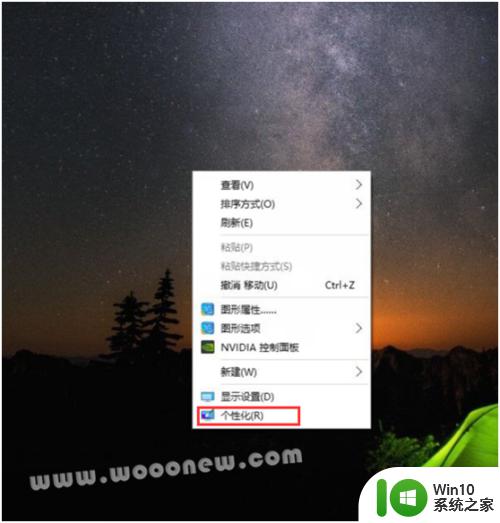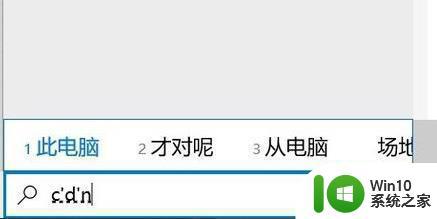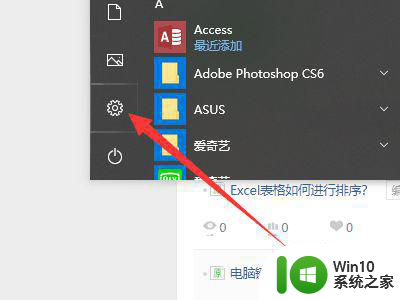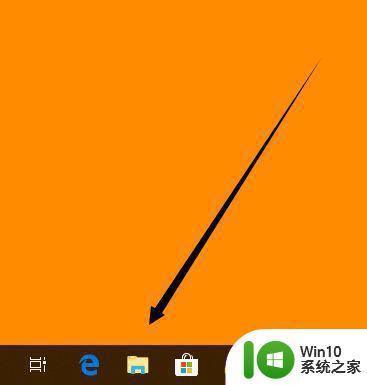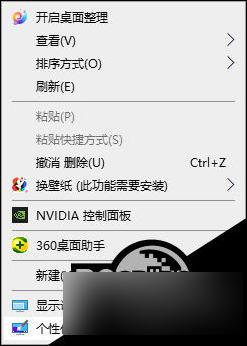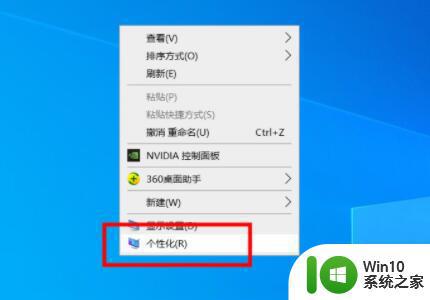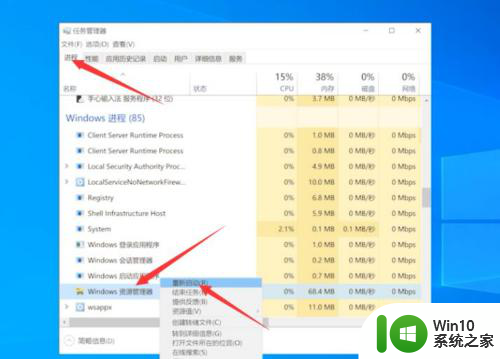win10更新了之后我的电脑图标没了 win10我的电脑图标不见了怎么找回
更新时间:2024-04-19 13:46:39作者:yang
许多Win10用户在更新系统后发现自己的电脑图标不见了,这让他们感到困扰和焦虑,在Win10系统中,我的电脑图标是非常重要的一个功能,因为它可以让用户方便地管理和查看电脑中的文件和程序。如果你也遇到了这个问题,不要担心我们可以通过一些简单的方法来找回丢失的我的电脑图标。接下来我们将介绍一些解决方法,帮助你快速找回这个重要的图标。
操作方法:
1、使用快捷键“win+i”打开windows设置界面。

2、点击个性化选项。
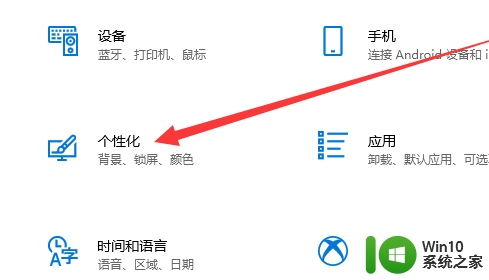
3、点击主题按钮
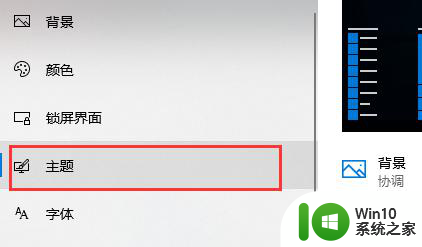
4、在右侧的相关的设置中选择桌面图标设置。
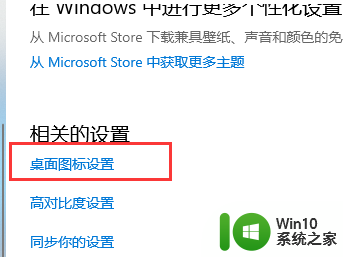
5、在弹出的桌面图标设置窗口中勾选计算机选项,点击确定就可以了。
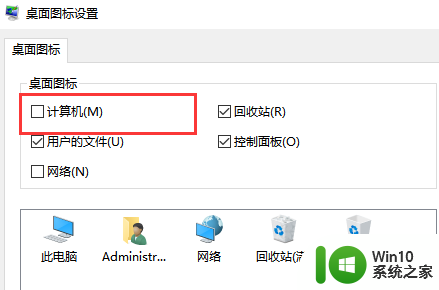
6、我的电脑图标就出现在桌面了。
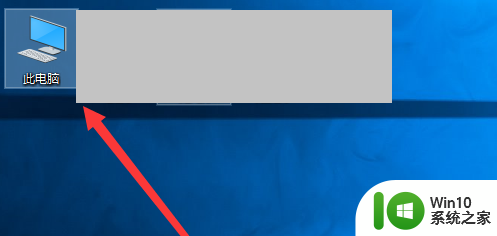
以上是win10更新后我的电脑图标消失的全部内容,如果你也遇到这个问题,可以按照上面的方法来解决,希望对大家有所帮助。